死のiPhoneブルースクリーンを修正するための6つのソリューション
iPhoneのブルースクリーンを取得することは、多くのAppleユーザーにとって悪夢になる可能性があります。 これは通常、デバイスがブリックされて応答しなくなったときに発生します。 ほとんどの場合、不安定なアップデートやマルウェア攻撃でさえ、iPhoneのブルースクリーンを引き起こす可能性があります。 ありがたいことに、この問題を修正する方法もたくさんあります。 iPhone 6のブルースクリーンまたはその他のデバイスの場合は、心配しないでください。 これらの解決策を実行するだけで、iPhoneのブルースクリーンの問題を解決できます。
パート1:iPhoneのブルースクリーンを修正するためにiPhoneをハードリセットする
これは間違いなく、iPhoneのブルースクリーンの問題を解決する方法を知るための最良の方法のXNUMXつです。 運が良ければ、電話を強制的に再起動することでこの問題を修正できます。 これにより、デバイスの現在の電源サイクルが中断され、ハードリセットが実行されます。 最終的に、電話は通常モードで再起動されます。
1.iPhone6s以前の世代のデバイスの場合
1.ホームボタンと電源(スリープ解除/スリープ)ボタンを同時に長押しします。
2.理想的には、ボタンをXNUMX秒間押し続けた後、画面が真っ暗になり、電話が再起動します。
3. Appleロゴが表示されたら、ボタンを放します。
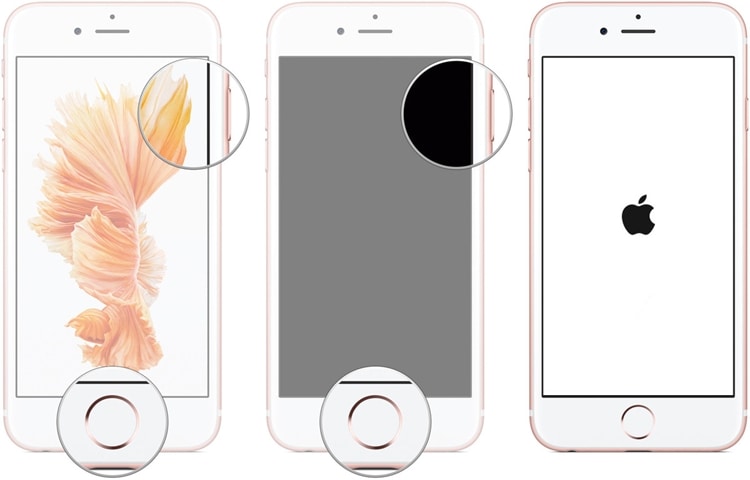
2. iPhone 7 & iPhone 7 Plusの場合
1.音量小ボタンと電源(スリープ解除/スリープ)ボタンを同時に押します。
2.電話の画面が真っ暗になるまで、ボタンを10秒以上押し続けます。
3.電話機は通常モードで再起動されるため、ボタンを放します。

パート2:死のブルースクリーンを引き起こす可能性のあるアプリを更新/削除する
携帯電話を再起動した後、iPhoneのブルースクリーンの発生を回避するためにいくつかの追加の対策を講じる必要があります。 欠陥のあるアプリやサポートされていないアプリでも、iPhone6のブルースクリーンが表示される可能性があることが確認されています。 したがって、これらのアプリを更新または削除して、この問題を解決できます。
1.関連アプリを更新する
XNUMXつのアプリを更新するには、携帯電話でApp Storeにアクセスし、[更新]セクションをタップします。 これにより、更新に利用できるすべてのアプリのリストが表示されます。 更新したいアプリをタップし、「更新」ボタンを選択します。
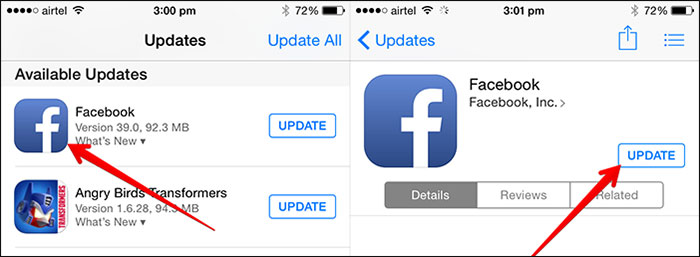
また、すべてのアプリを同時に更新することもできます。 これを行うには、「すべて更新」オプション(上部にあります)をタップするだけです。 これにより、すべてのアプリが安定したバージョンに更新されます。

2.アプリを削除します
iPhone 5sのブルースクリーンの原因となっている障害のあるアプリがデバイスにいくつかあると思われる場合は、これらのアプリを削除することをお勧めします。 携帯電話からアプリを削除するのはとても簡単です。 アンインストールするアプリのアイコンを長押しするだけです。 その後、上部にある「x」アイコンをタップして削除します。 これにより、ポップアップメッセージが生成されます。 「削除」ボタンを選択して、選択を確認します。

パート3:iWorkアプリがブルースクリーンを引き起こしていますか?
iPhone 5sのブルースクリーンに関しては、iWorkスイート(Pages、Numbers、Keynote)もこの問題を引き起こす可能性があることが観察されています。 iWorkアプリのXNUMXつで作業していて、マルチタスクを実行したり、あるアプリから別のアプリに切り替えたりしている場合は、電話がハングし、iPhoneのブルースクリーンが表示される可能性があります。

この問題を解決する最善の方法は、マルチタスクを行わずに iWork アプリに専念することです。 さらに、これらのアプリ (または iOS のバージョン) を更新するだけで、この問題も解決できます。
パート4:データを失うことなくiPhoneのブルースクリーンを修正する方法は?
デバイスでデータが失われることなくiPhoneのブルースクリーンを修正する最良の方法のXNUMXつは、 DrFoneTool –システム修復(iOS)。 これは非常に安全で使いやすいアプリケーションで、iPhone のブルー スクリーンから携帯電話を復元できます。 それだけでなく、エラー 53、エラー 9006、回復モードでスタックしたデバイス、再起動ループなど、他の多くの問題を修正するためにも使用できます。

DrFoneToolツールキット–iOSシステムリカバリ
データを失うことなくiPhoneのシステムエラーを修正します。
- iOSを正常にのみ修正し、データを失うことはありません。
- iOSシステムのさまざまな問題を修正する 回復モードで立ち往生, 白いリンゴのロゴ, 黒い画面、開始時にループするなど。
- 他のiPhoneエラーやiTunesエラーなどを修正します iTunesエラー4013, エラー14, iTunesエラー27,iTunesエラー9、 もっと。
- iPhone、iPad、iPod touchのすべてのモデルで機能します。
- 最新のiOS 13と完全な互換性があります。

DrFoneToolツールキットの一部であり、WindowsとMacで利用でき、すべての主要なiOSバージョンと完全な互換性があります。 このアプリケーションを使用するだけで、データを保持しながらiPhone6のブルースクリーンを修正できます。 アプリケーションを起動し、電話をシステムに接続し、画面の指示に従って電話を通常モードで再起動するだけです。

パート5:iOSを更新してiPhoneのブルースクリーンを修正する
iOSの不安定なバージョンもこの問題を引き起こすことが観察されています。 デバイスで障害のあるバージョンまたはサポートされていないバージョンのiOSを使用している場合は、iPhoneのブルースクリーンを回避または修正するためにiOSを更新することをお勧めします。
お使いの携帯電話が応答し、通常モードにできる場合は、iOS バージョンを簡単に更新できます。 あなたがしなければならないのは、その設定>一般>ソフトウェアアップデートにアクセスしてアップデートを確認することだけです。 次に、「ダウンロードしてインストール」ボタンをタップして、デバイスを更新します。
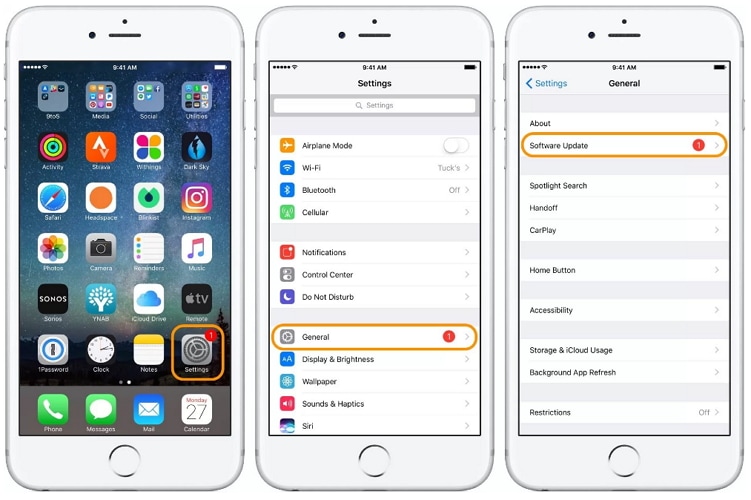
お使いの携帯電話が応答しない場合は、リカバリモードにして、iTunesの支援を受けて更新してください。 これを行うには、次の手順に従います。
1.システムでiTunesを起動し、Lightning/USBケーブルで接続します。
2.デバイスのホームボタンを長押しし、それを保持したまま、ケーブルのもう一方の端に接続します。
3. 画面に iTunes の記号が表示されます。 ホームボタンを離して、iTunes に電話を認識させます。

4.次のポップアップが生成されます。 「更新」ボタンをクリックして、デバイスのiOSバージョンを更新します。
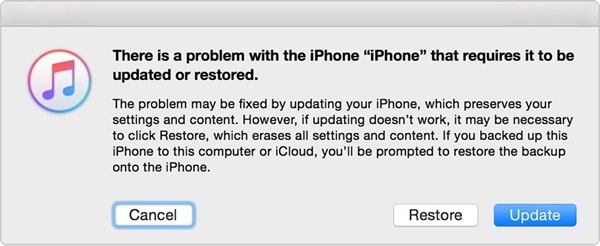
パート 6: DFU モードで iPhone を復元する
他に何も機能していないように思われる場合は、デバイスをDFU(デバイスファームウェアアップデート)モードにして、iPhone5sのブルースクリーンを解決します。 ただし、そうしている間、デバイス上のすべてのデータが削除されます。 それでも、デバイスのファームウェアを更新した後、iPhoneのブルースクリーンの死を解決できます。 あなたがしなければならないのはこれらのステップに従うことだけです。
1.まず、電話の電源ボタンを3秒以上押し続けます。
2.次に、電源ボタンとホームボタンを同時に押し続けます(さらに15秒間)。
3.ホームボタンを押したまま、デバイスの電源ボタンを放します。
4.次に、電話に「iTunesに接続」の記号が表示されるので、iTunesに接続します。
5. iTunesを起動した後、デバイスを選択し、[概要]タブで[復元]ボタンをクリックします。
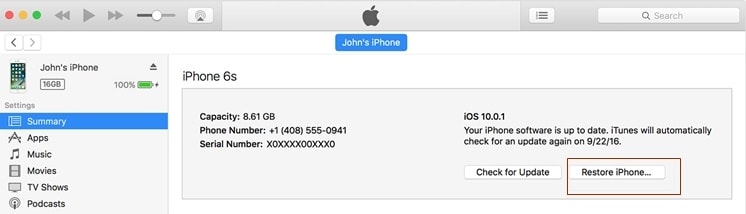
これらの段階的な指示に従うと、iPhone6のブルースクリーンを確実に解決できるようになります。 ただし、これらのソリューションの一部を実装していると、重要なデータファイルも失われる可能性があります。 DrFoneTool –システム修復(iOS)を使用して、データを失うことなくiPhoneのブルースクリーンを修正することをお勧めします。 さあ、試してみて、コメントであなたの経験を教えてください。
最後の記事

